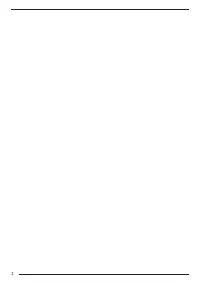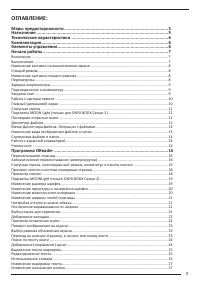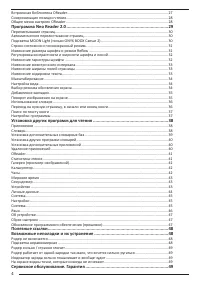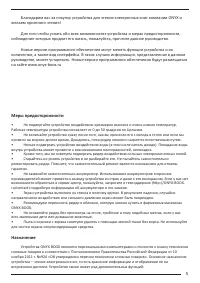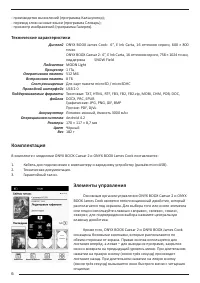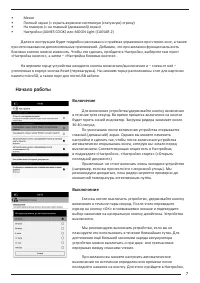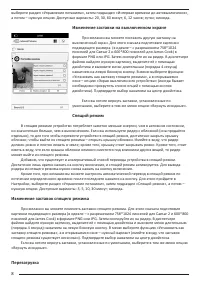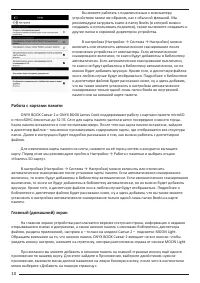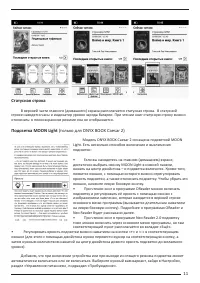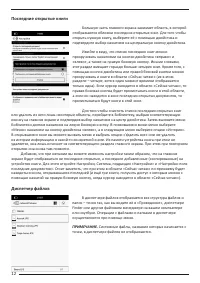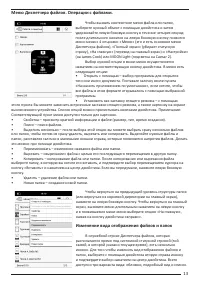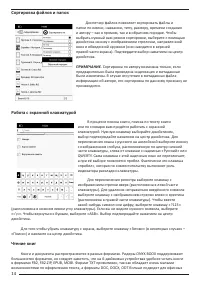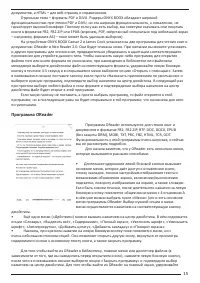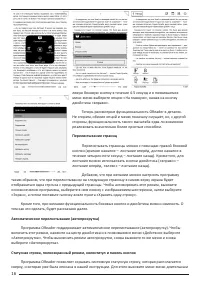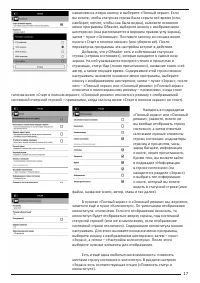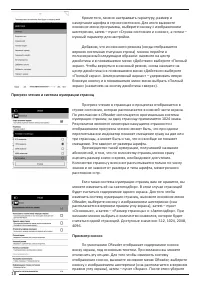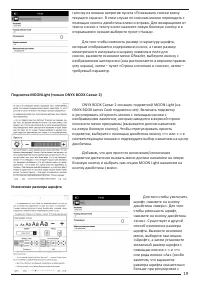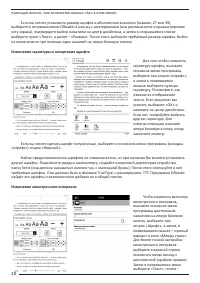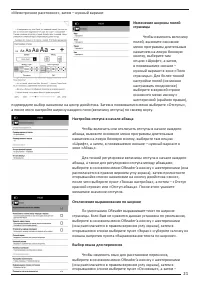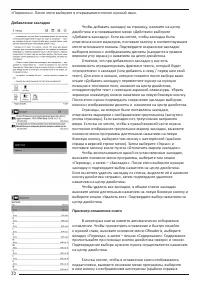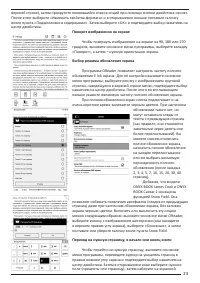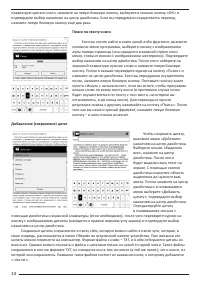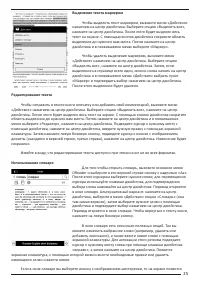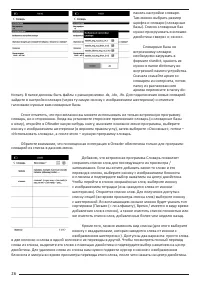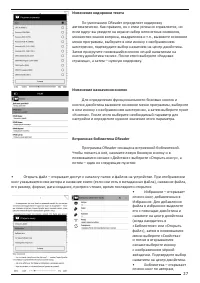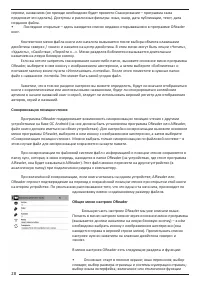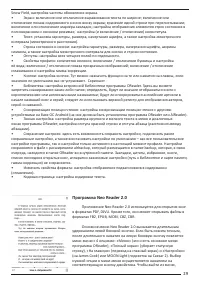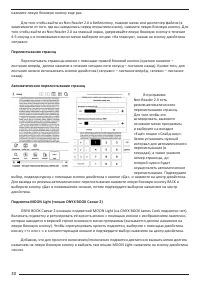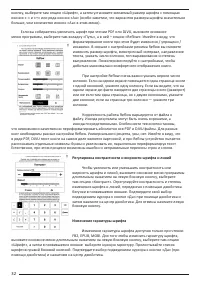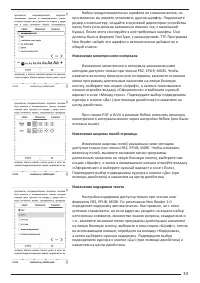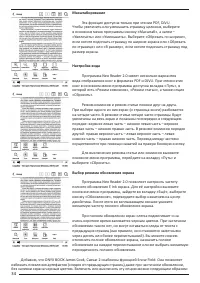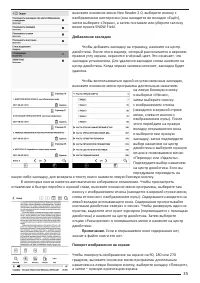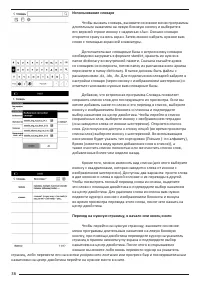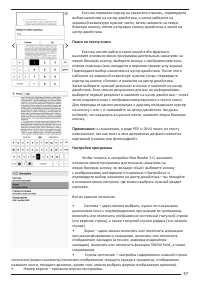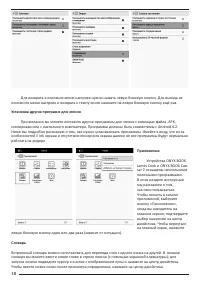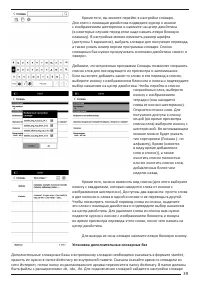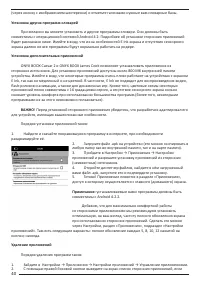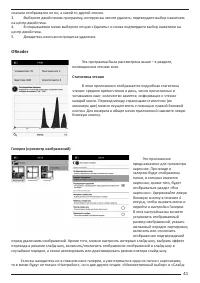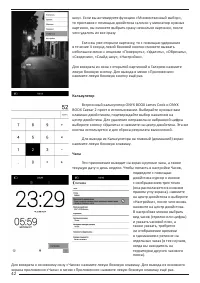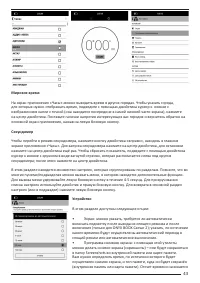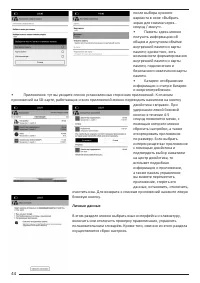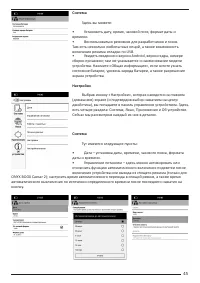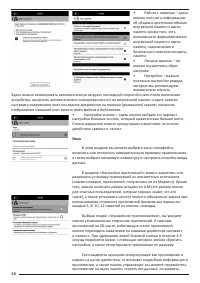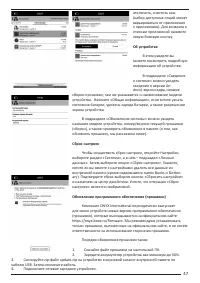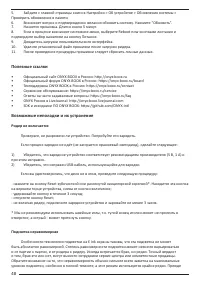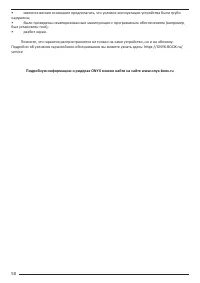Электронные книги ONYX Caesar 2 - инструкция пользователя по применению, эксплуатации и установке на русском языке. Мы надеемся, она поможет вам решить возникшие у вас вопросы при эксплуатации техники.
Если остались вопросы, задайте их в комментариях после инструкции.
"Загружаем инструкцию", означает, что нужно подождать пока файл загрузится и можно будет его читать онлайн. Некоторые инструкции очень большие и время их появления зависит от вашей скорости интернета.
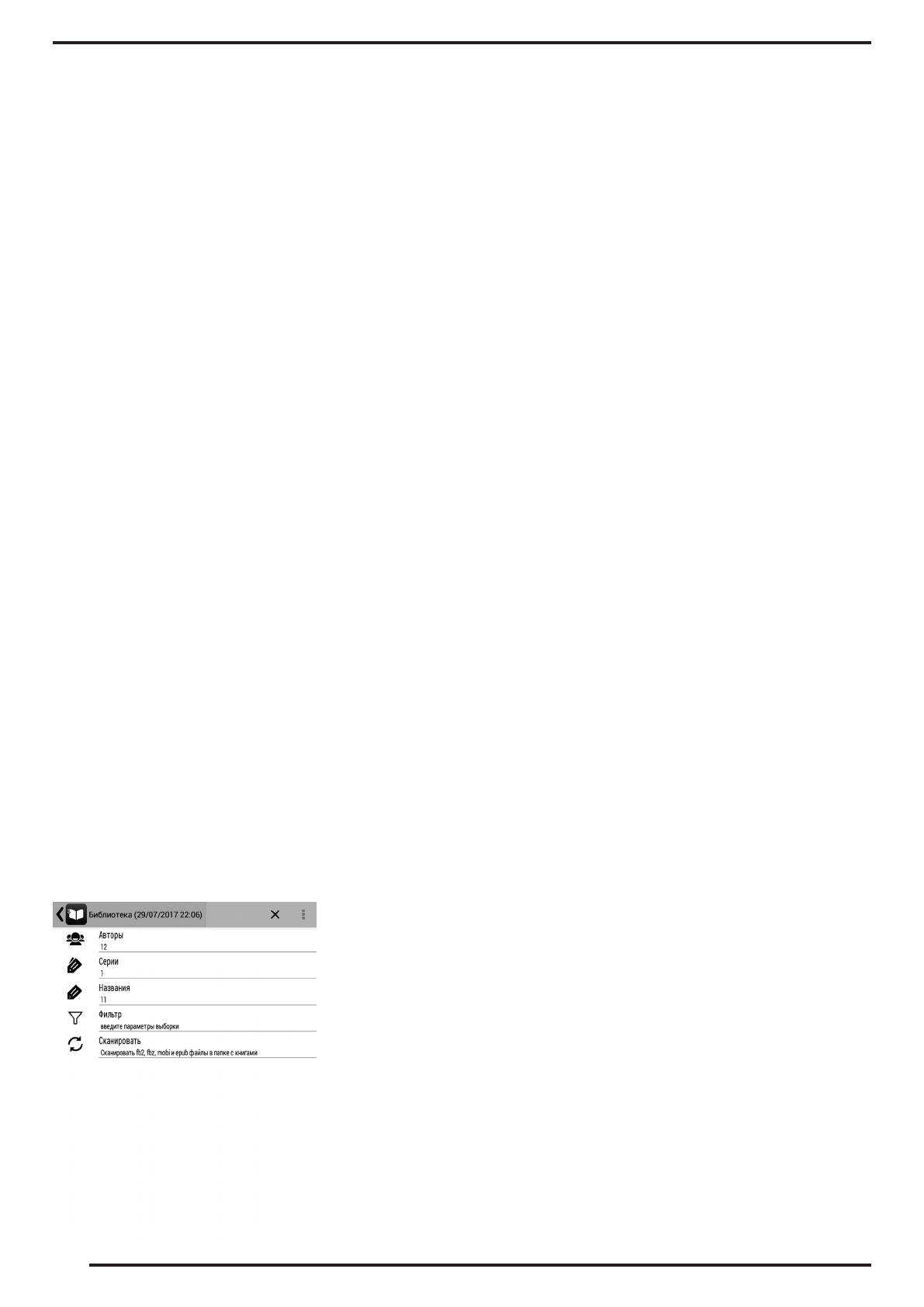
28
сериям, названиям (но прежде необходимо будет провести Сканирование – программа сама
предложит это сделать). Доступны и различные фильтры: язык, жанр, дата публикации, текст, дата
создания файла.
•
Последние открытые – здесь находится список недавно открывавшихся в программе OReader
книг.
Контекстное меню файла книги или каталога вызывается после выбора объекта клавишами
джойстика «вверх» / «вниз» и нажатия на центр джойстика. В этом меню могут быть опции «Читать»,
«Удалить», «Свойства», «Перейти к...». Меню разделов библиотеки вызывается длительным
нажатием на левую боковую кнопку.
Если вы хотите запретить сканирование каких-либо папок, вызовите основное меню программы
OReader, выберите в нем иконку с изображением шестеренки, а затем выберите «Библиотека» и
поставьте галочку возле пункта «Использовать .nomedia». После этого поместите в нужные папки
файл с названием .nomedia. Это может быть какой угодно файл.
Заметим, что в том же разделе настроек вы можете определить, будут ли вначале отображаться
книги с кириллическими или англоязычными названиями, будут ли игнорироваться английские
артикли в начале названий книг и серий, следует ли использовать верхний регистр для отображения
авторов, серий и названий.
Синхронизация позиции чтения
Программа OReader поддерживает возможность синхронизации позиции чтения с другими
устройствами на базе ОС Android (на них должна быть установлена программа OReader или AlReader,
файл книги должен иметься на обоих устройствах). Для настройки синхронизации вызовите основное
меню программы OReader, выберите в нем иконку с изображением шестеренки, а затем выберите
«Синхронизация позиции чтения». Можно выбрать только синхронизацию по файловой системе – в
этом случае файл для синхронизации сохраняется на карте памяти.
При синхронизации по файловой системе файл с информацией о позиции чтения сохраняется в
папку sync, которая, в свою очередь, находится в папке OReader (на устройствах, где стоит программа
AlReader, она будет называться AlReader). Этот файл можно перенести на другое устройство (в
аналогичную папку) при подключении ридера к компьютеру.
При включённой синхронизации, если книга читалась на одном устройстве, AlReader или
OReader спросит подтверждение на переход к сохранённой позиции чтения при открытии этой книги
на втором устройстве. По умолчанию распознавание того, что это одна и та же книга, происходит по
одинаковому имени и одинаковому размеру файлов.
Общее меню настроек OReader
Большую часть настроек OReader мы уже описали выше.
Попасть в меню настроек можно через основное меню программы
(вызывается долгим нажатием на левую боковую кнопку) – в нём
необходимо выбрать иконку с изображением шестеренки (она
находится справа в верхней строке меню). Пролистывать список
настроек нужно нажатием на клавиши джойстика «вверх» и
«вниз».
В меню настроек OReader есть следующие разделы и функции:
•
Основные: старт в полном экране; язык переносов; выбор
словаря; выбор размера страницы и системы нумерации страниц;
выбор языка интерфейса; включение или отключение функции